Mac用Keynoteユーザガイド
- ようこそ
- Keynote 14.2の新機能
-
- 著作権

MacのKeynoteの概要
Keynoteを使うと、楽しいアニメーションやトランジションを追加し、プロフェッショナルに仕上げて、美しく魅力的なプレゼンテーションを作成できます。
Keynoteプレゼンテーションを作成するときは、まずテーマで作業を始め、好みに合わせてテーマに変更を加えます。テーマのスライドには、見出しやボディ内容としてスタイルが設定されたプレースホルダ画像とテキストが含まれています。
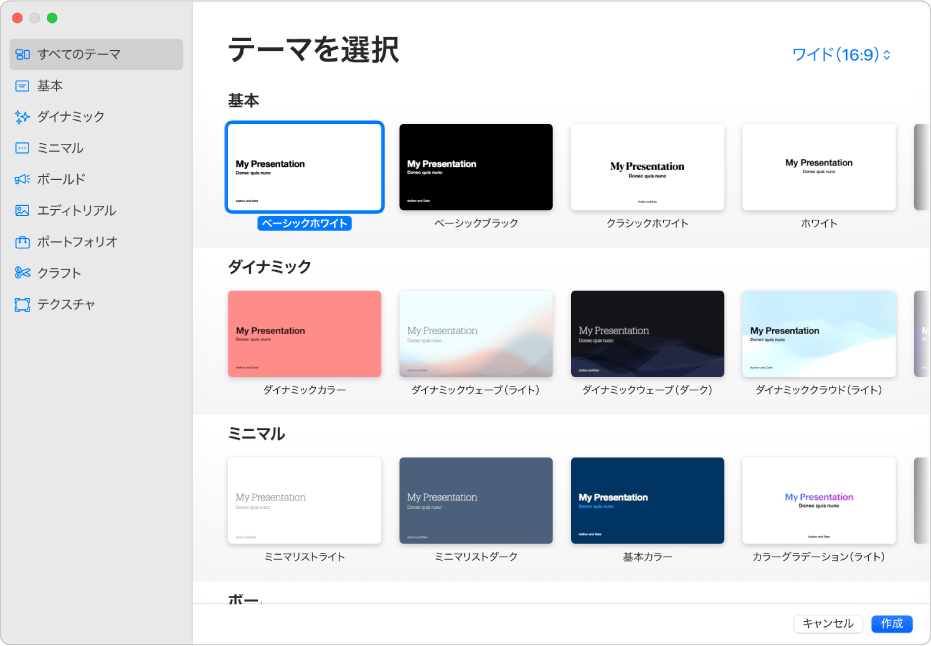
プレゼンテーションを作成するときは、プレースホルダの内容を独自の内容で置き換えるか、必要のないプレースホルダを削除します。また、スライドに図形、写真、グラフなどのほかのオブジェクトを追加することもできます。
スライド上のテキストやオブジェクトを選択すると、そのフォーマットコントロールが右側のサイドバーに表示されます。選択したオブジェクトを変更するために必要なコントロールのみが表示されます。サイドバーが表示されない場合は、ツールバーの ![]() をクリックします。(サイドバーを非表示にするには、再度ボタンをクリックします。)
をクリックします。(サイドバーを非表示にするには、再度ボタンをクリックします。)
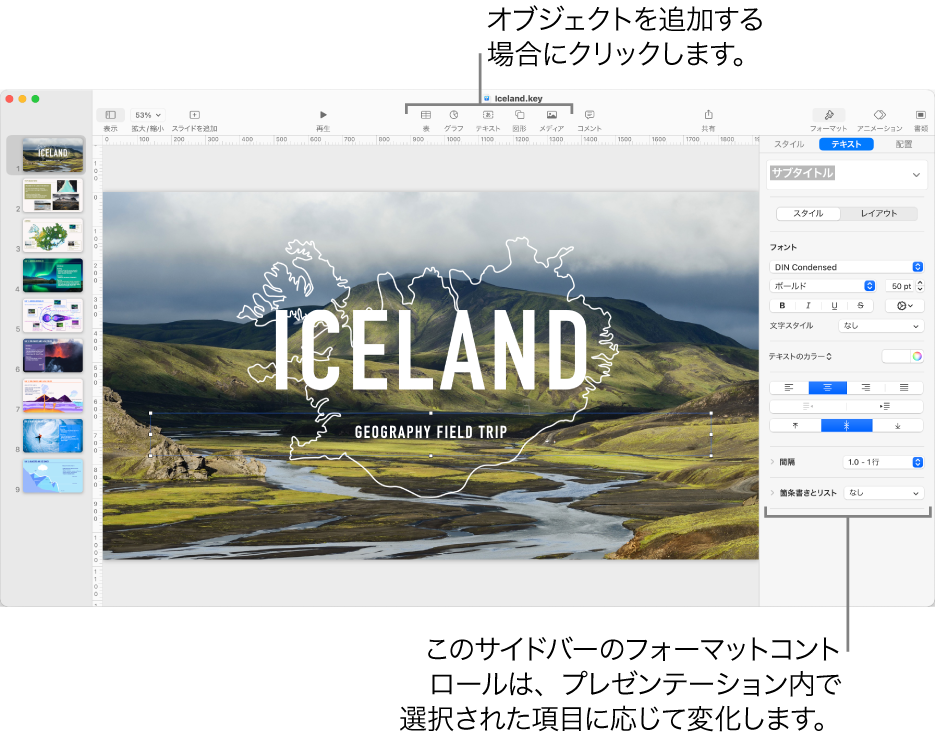
サイドバーの上部近くにある6つのスタイルのうちいずれかをクリックすると、選択したオブジェクト(画像、図形、表、またはグラフ)の外観を素早く変更できます。このサイドバーのその他のコントロールを使用すれば、オブジェクトを自由にカスタマイズできます。
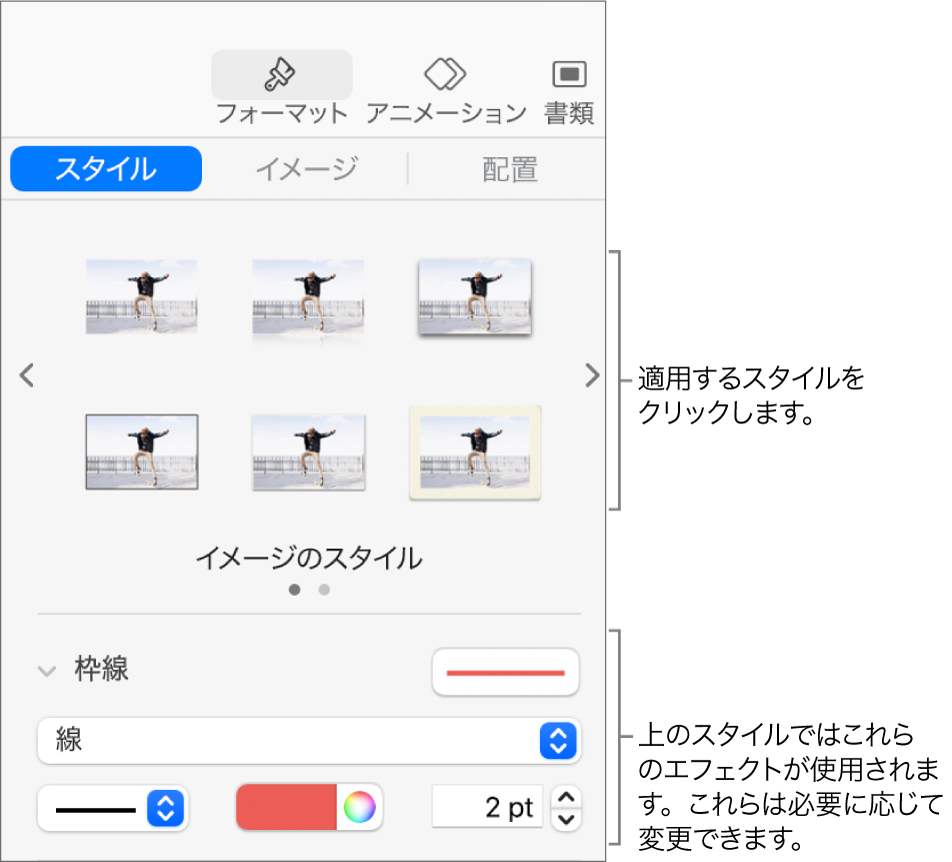
このガイドは、MacでKeynote 14.2を使い始める際に役立ちます。(Keynoteのバージョンを確認するには、画面上部の「Keynote」メニューから「Keynote」>「Keynoteについて」と選択します。)
「Keynoteユーザガイド」を詳しく見るには、下の「関連項目」リンクのいずれかをクリックするか、ページ上部の「目次」をクリックするか、検索フィールドに単語や語句を入力します。
MacのKeynote 14.2にはmacOS 14.0以降が必要です。KeynoteはApp Storeから入手できます。ダウンロードにはApple Accountが必要です。機能は変更されることがあります。一部の機能には、インターネットアクセスが必要です。追加の料金や利用条件が適用される場合があります。